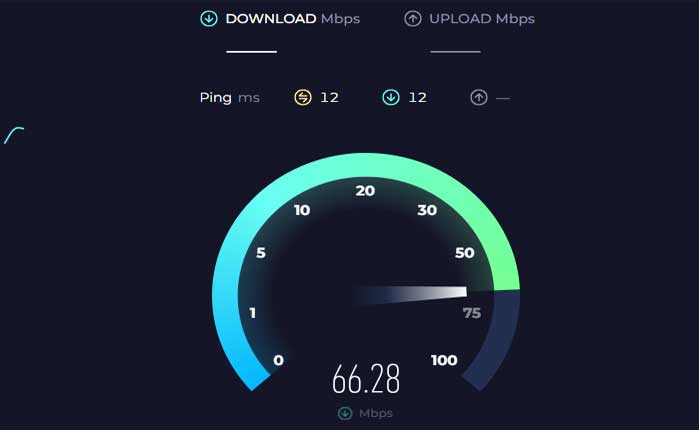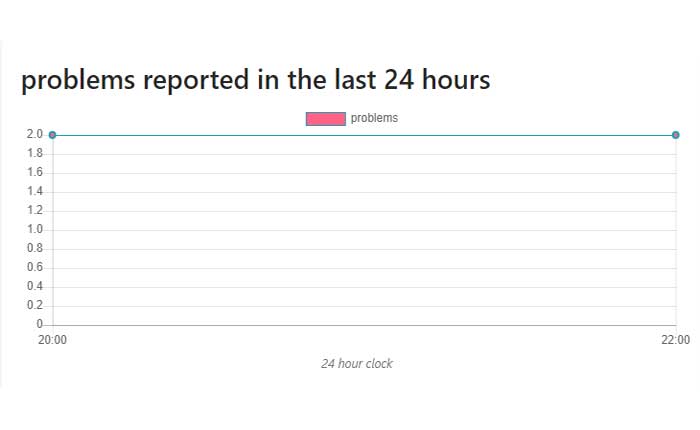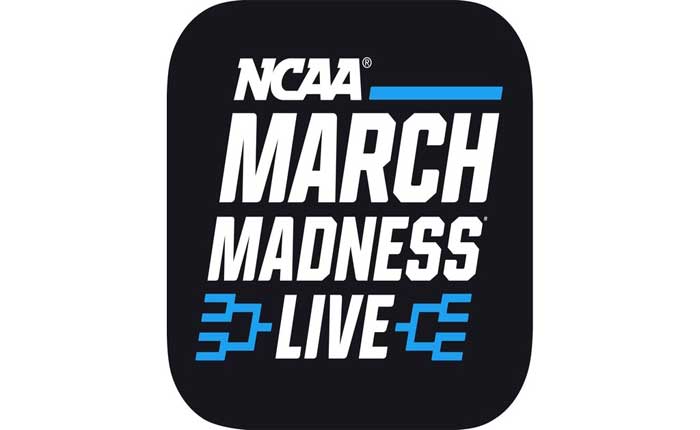
Stai affrontando il problema dell’app March Madness Live che non funziona? Se sì, non preoccuparti, sei nel posto giusto.
L’app March Madness Live è una popolare applicazione sviluppata dalla NCAA per fornire una copertura completa del torneo di basket maschile della divisione I della NCAA, comunemente noto come March Madness.
L’app forniva lo streaming live di tutte le partite del torneo, consentendo agli utenti di guardare le loro squadre e i loro incontri preferiti in tempo reale.
Questa funzionalità è stata particolarmente utile per i fan che volevano seguire l’azione ma non potevano guardarla sulla TV tradizionale.
Tuttavia, molti utenti si trovano ad affrontare il problema del mancato funzionamento dell’app March Madness Live.
In questa guida ti mostrerò alcune soluzioni semplici ed efficaci per risolvere il problema.
Come risolvere il problema con l’app March Madness Live che non funziona
Ecco alcuni passaggi che puoi provare a risolvere il problema:
Riavvia l’app:
Chiudi completamente l’app March Madness Live e poi riaprila.
A volte, il semplice riavvio dell’app può risolvere piccoli problemi o problemi.
Per dispositivi Android: Accedi alla schermata delle app recenti, quindi scorri l’app March Madness Live verso l’alto o tocca “Chiudi tutto” O “X” pulsante per forzarne la chiusura.
Per iPhone: Scorri verso l’alto dalla parte inferiore dello schermo per accedere al commutatore di app, quindi scorri verso l’alto la scheda di anteprima di March Madness Live per chiuderla.
Una volta chiusa l’app, torna alla schermata iniziale del tuo dispositivo o al cassetto delle app e tocca l’icona dell’app March Madness Live per riaprirla.
Controlla la tua connessione Internet:
Assicurati di disporre di una connessione Internet stabile e affidabile.
Una connessione debole o instabile può causare problemi di streaming e malfunzionamenti dell’app.
Se utilizzi il Wi-Fi, assicurati di essere connesso a una rete forte e stabile.
Controlla la potenza del segnale Wi-Fi sul tuo dispositivo e valuta la possibilità di avvicinarti al router se il segnale è debole.
Puoi anche provare a ripristinare il router Wi-Fi per vedere se migliora la connessione.
Se utilizzi i dati mobili per lo streaming, assicurati di avere un segnale cellulare forte.
Puoi utilizzare strumenti o app di test della velocità online per verificare la velocità e la stabilità della tua connessione Internet.
Verifica eventuali interruzioni del servizio:
A volte, i problemi dell’app possono essere causati da problemi del server o interruzioni del servizio da parte dello sviluppatore.
Controlla il sito web ufficiale o i canali dei social media di March Madness Live o NCAA per eventuali annunci riguardanti interruzioni del servizio.
Se trovi informazioni su eventuali problemi in corso, potrebbe essere necessario attendere finché il problema non verrà risolto.
Aggiorna l’applicazione:
Assicurati di avere la versione più recente dell’app March Madness Live installata sul tuo dispositivo.
Gli sviluppatori rilasciano spesso aggiornamenti per correggere bug e migliorare le prestazioni.
Ecco come aggiornare l’app:
androide:
- Apri Google Play Store sul tuo dispositivo.
- Tocca l’icona del menu (di solito tre linee orizzontali) situata nell’angolo in alto a sinistra dello schermo.
- Dal menu che appare, seleziona “Le mie app e i miei giochi”.
- Cercare “App March Madness Live” nella lista.
- Se è disponibile un aggiornamento per l’app March Madness Live, vedrai un file “Aggiornamento” pulsante accanto al nome dell’app.
- Tocca il “Aggiornamento” pulsante per avviare il processo di aggiornamento.
- Seguire le istruzioni visualizzate sullo schermo per procedere con l’aggiornamento.
Una volta completato l’aggiornamento, puoi avviare l’app March Madness Live e verificare se il problema persiste.
iOS:
- Tocca il “App Store” sull’icona nella schermata iniziale del tuo dispositivo per aprire l’App Store.
- Tocca il “Aggiornamenti” scheda.
- La scheda Aggiornamenti visualizzerà un elenco degli aggiornamenti disponibili per le app installate.
- Se è disponibile un aggiornamento per l’app March Madness Live, tocca “Aggiornamento” pulsante accanto al suo nome.
Una volta completato l’aggiornamento, puoi avviare l’app March Madness Live e verificare se il problema persiste.
Riavvia il tuo dispositivo:
Se il riavvio dell’app non funziona, prova a riavviare il dispositivo.
Questo a volte può risolvere i problemi sottostanti che potrebbero influire sulla funzionalità dell’app.
Ecco come farlo:
Dispositivi Android:
- Tieni premuto il pulsante di accensione sul tuo dispositivo Android finché non viene visualizzato un menu.
- A seconda del modello del tuo dispositivo e della versione Android, potresti visualizzare opzioni come “Ricomincia,” O “Riavviare.”
- Tocca l’opzione appropriata.
- Dopo che il dispositivo si è spento completamente, attendi il riavvio del dispositivo.
Dispositivi iOS:
- Tieni premuto il pulsante di accensione (noto anche come pulsante laterale o superiore) finché non vedi il cursore per lo spegnimento.
- Trascina il cursore per spegnere il dispositivo.
- Dopo che il dispositivo si è spento completamente, attendi qualche secondo, quindi riaccendilo tenendo premuto il pulsante di accensione finché non viene visualizzato il logo Apple.
Una volta riavviato il dispositivo, apri l’app March Madness Live e controlla se il problema persiste.
Cancella cache e dati dell’app (Android):
Se utilizzi un dispositivo Android, puoi provare a svuotare la cache e i dati dell’app.
Svuotare la cache e i dati può risolvere il problema relativo a file e impostazioni danneggiati.
Nota: Ciò ripristinerà le impostazioni predefinite dell’app, quindi potrebbe essere necessario accedere nuovamente e riconfigurare le preferenze.
Ecco come farlo:
- Passa all’app Impostazioni sul tuo dispositivo Android.
- A seconda del dispositivo, questa opzione potrebbe essere etichettata come “App”, “Applicazioni”, O “Gestore dell’applicazione.”
- Scorri l’elenco delle app installate fino a trovare la Applicazione March Madness dal vivo.
- Toccalo per aprire le sue impostazioni.
- Nelle impostazioni dell’app March Madness Live, dovresti vedere un’opzione etichettata “Magazzinaggio” O “Archiviazione e cache.“
- Tocca questa opzione.
- Tocca “Svuota cache” E “Cancella i dati” per rimuovere i file temporanei memorizzati dall’app.
Dopo aver svuotato la cache e/o i dati, chiudi l’app Impostazioni e riavvia l’app March Madness Live.
Utilizza dispositivi o piattaforme alternativi:
Se l’app continua a non funzionare sul tuo dispositivo attuale, prova ad accedere a March Madness Live da un dispositivo o piattaforma diversa per vedere se il problema persiste.
Ciò può aiutarti a determinare se il problema è specifico del tuo dispositivo o se si tratta di un problema più ampio con l’app stessa.
Ad esempio, prova ad accedervi da un dispositivo diverso come un tablet, un laptop o un computer desktop.
Se riscontri problemi con l’app sul tuo smartphone, prova ad accedervi da un browser web sul tuo computer o dispositivo di streaming.
Contatta l’assistenza clienti:
Se nessuno dei passaggi precedenti risolve il problema, valuta la possibilità di contattare l’assistenza clienti dell’app March Madness Live per assistenza.
Potrebbero essere in grado di fornire passaggi specifici per la risoluzione dei problemi o indagare ulteriormente sul problema.